
电脑是现代生活中不可或缺的生产力工具,去毛刺无论是消费者使用的台式机电脑还是个人笔记本电脑,亦或是工业应用的工控机,如果一旦出现故障,将会给我们的工作和生活上带来极大的不便,尤其是工控机作为工业设备中的核心控制电脑,若是在工厂自动化应用中的工控机发生故障的话,可能会造成生产线的停工;若是在交通运输行业中的工控机发生故障的话,则可能导致交通信号灯中断、延迟到站、塞车拥堵、车辆碰撞等,后果更是无法设想。
而《电脑无法开机》是我们最常见的故障问题之一,本文将利用德承工控机为例,从技术人员的角度详细解析电脑无法开机的状况和原因,并提供相应的解决思路和排查方法,希望大家在生活中或工作中遇到无法开机时,能够针对问题状况更有效率的进行排查,迅速恢复电脑正常工作的状态。绝对纯正的干货!

电脑无法开机的排查方法
一、硬件配置:
德承工控机型号:DC-1200
CPU:Intel® Pentium® N4200
内存:DDR3L 1866 MHz 8GB
存储:SSD 256GB
尺寸:185 x 131 x 56.5 mm

二、 电脑开机顺序:
在排查电脑无法开机之前,我们需要先了解电脑开机的顺序,从给电脑通电开始到出现操作系统画面的开机顺序共有7个阶段,当我们清楚电脑开机顺序之后,再来确认无法开机的问题是处在当前的哪个阶段,这样进行针对性的故障排查才会更准确、更有效率。
电脑开机阶段图:
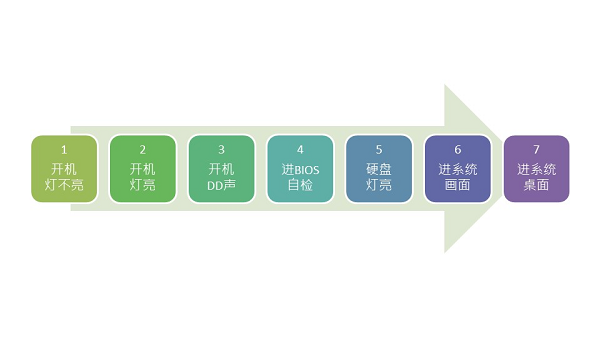
阶段1:开机灯不亮这里比较好理解,德承工控机在正面有一个电源指示灯,在没有上电时,电源指示灯不会亮
阶段2:开机灯亮在上电时电源指示灯亮蓝色表示待机,开机后开机指示灯亮绿色表示开机,因此可以判断工控机是否有正常开机。如果是一般的电脑没有开机指示灯的话,则可以接带有灯号的键盘来协助判断是否开机。

阶段3:开机DD声德承工控机采用AMI的BIOS,在灯号亮绿灯后,正常开机会有开机DD声(3短+1短),如果有异常的话,AMI BIOS的警报提示声音及处理方法如下:
1短——内存刷新失败处理方法:检查内存是否插到位。如有多个内存插槽,则先把内存全拔掉,逐步加上去检查是否有内存损坏,如有损坏则更换内存条,直到正常启动。
2短——内存ECC校验错误处理方法:内存偶尔ECC校验失败是正常的,需注意内存是否有灰尘或插接松动,如果内存的金手指上有生锈或污垢,可用橡皮擦或酒精擦洗(不可使用带腐蚀性的液体清洗),等干燥之后再将内存插回。
3短——系统基本内存(第1个64KB)检查失败处理方法:可先参考上述1和2的方法。如果偶尔可进入系统,可使用内存检测软件检查内存是否损坏。
4短——系统时钟出错处理方法:检查CMOS电池是否有电。CMOS电池的标准是3V,一般低于1.6V的时候就可能出现时钟错误或BIOS无法保存设置等现象,需更换新的CMOS电池。
5短——中央处理器(CPU)错误处理方法:检查CPU是否插接不到位或接触不良。
6短——键盘控制器错误处理方法:更换键盘。早期的PS2接口键盘不能带电拔插,并且由于键盘经常移动,在使用一段时候之后容易产生键盘接线折断等情况,外观上很难看得出来。
7短——系统模式错误,不能切换到保护模式处理方法:检查内存是否插到位,检查各个PCI外部插卡(如:显卡、网卡、控制卡等)是否松动,硬盘是否接触不良。
8短——显示内存错误(显示内存可能有所损坏)处理方法:检查显卡是否接触不良或更换显卡。
9短——ROM BIOS校验和错误处理方法:BIOS错误可能是由于BIOS刷新失败造成的,可尝试恢复BIOS默认,如果无法恢复BIOS,则需要返厂维修重刷BIOS。
1长3短——内存错误处理方法:参考处理方法3。
1长8短——显示测试错误处理方法:检查显示器接线和显卡是否接触不良。
阶段4:进BIOS自检德承工控机在开机到这个阶段时,显示屏第一次出现画面进行BIOS自检,自检时会快速检视一遍主板上的3大件(CPU、内存、硬盘)及周边设备是否有异常。
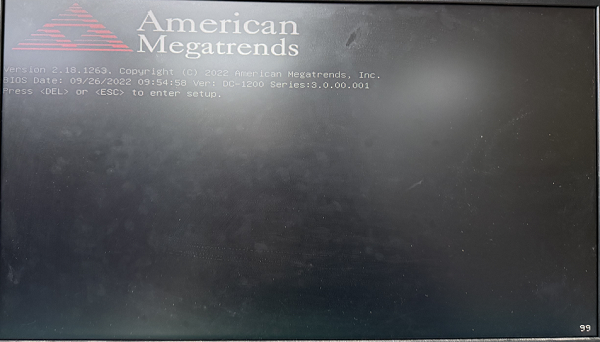
阶段5:硬盘灯亮德承工控机在过了BIOS自检这个阶段后,硬盘指示灯会持续闪烁黄灯,表示当下正在读取硬盘中的引导文件,而在正常开机之后此灯号也会一直持续闪烁黄灯,表示硬盘运行正常。

阶段6:进系统画面开机到这个阶段显示屏第二次出现画面,如果以windows为例,此时显示屏会出现经典的4个窗户的画面,表示正准备进到操作系统中。
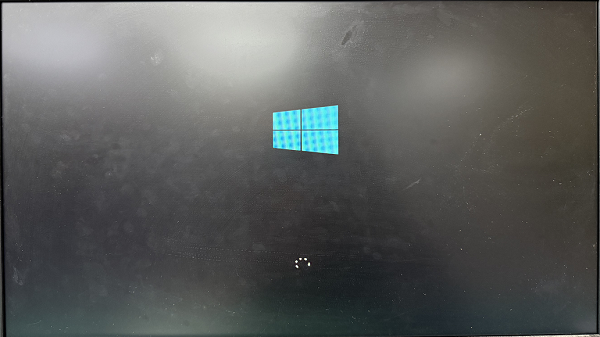
阶段7:进系统桌面开机到这个阶段显示屏第三次出现画面,会进到熟悉的操作系统桌面,可操作鼠标键盘,并可开启相关的软件,到此则是开机的最后阶段,进到操作系统桌面完成开机。
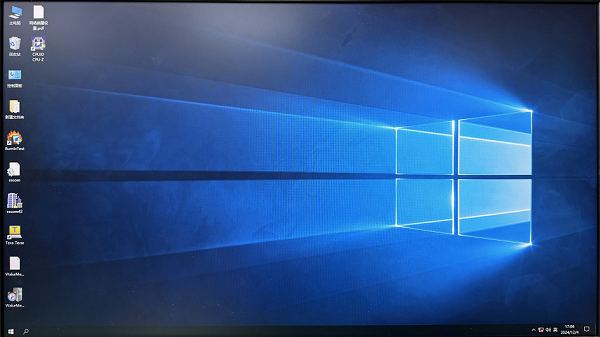
三、排查方法:
我们了解电脑开机的阶段后,接着就依照无法开机是在处哪个阶段,针对不同阶段来进行故障排查。
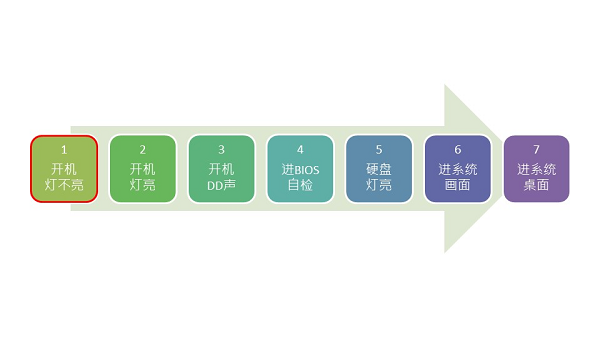
阶段1:开机灯不亮 排查方法
解决思路:电源指示灯都没有亮表示无法上电,优先排查外接的电源(开关电源、电源适配器)。
检查电源端子头接线的正负极,排查是否因正负极接反造成无法开机
检查电源端子头,排查是否因接触不良、端子头松脱造成无法上电开机
更换电源线,排查是否因电源线松脱、老化、接触不良等问题
更换电源适配器,排查是否为电源故障
切换AT/ATX模式,排查是否为开机按钮故障
检查保险丝,排查过电流保护的保险丝是否烧断,如烧断需更换保险丝并检查外部的电路(如果是没有带保险丝的电脑,可忽略此排查步骤)
检查车载电源模式,排查是否因设置车载电源模式,此时需要侦测到车辆的ACC信号才能开机(如果是无车载电源功能的电脑,可忽略此排查步骤)
逐一卸下工控机上的其他外接设备,如扩展卡、显卡、USB设备等,排查是否因其他设备损坏有问题而造成机器短路
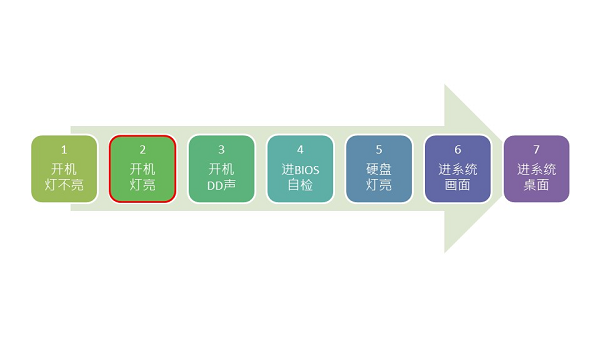
阶段2:开机灯亮 排查方法
解决思路:电脑上电后灯会亮但还是无法开机,表示主板无法正常驱动,优先排查三大件(CPU、内存、硬盘)。
如果电脑使用的是台式机CPU,可尝试更换CPU排查是否为CPU损坏
内存重新拔插,排查是否因为内存没有插好、接触不良等问题
内存拆下后,用橡皮擦轻轻擦拭内存的金手指,排查是否因内存金手指氧化造成无法识别内存
更换内存,排查是否为内存损坏
重新拔插硬盘,排查是否为硬盘接口松动或接触不良
更换硬盘,排查是否为硬盘损坏
工控机前面板维护区有Clear CMOS开关,清CMOS后再重新开机,排查是否因BIOS错误导致的无法开机(如果是一般的电脑,需拆开机器抠出CMOS电池再安装回去,让BIOS恢复默认)
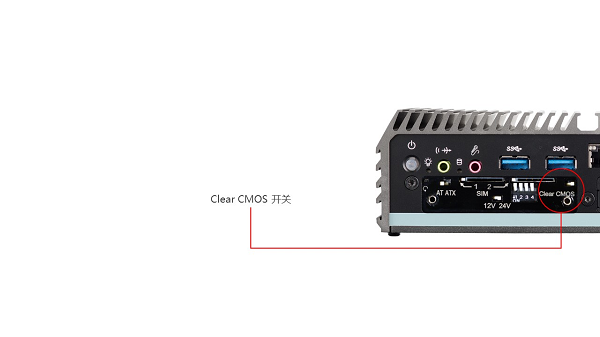
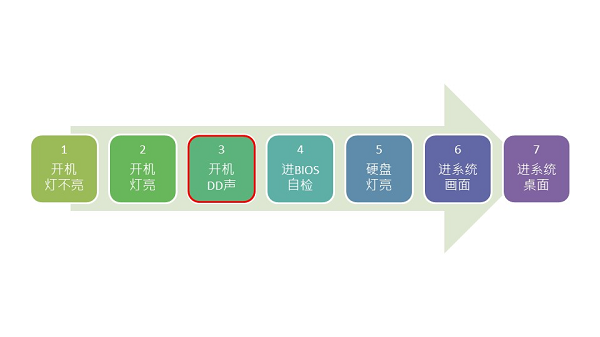
阶段3:开机DD声 排查方法
解决思路:如果没有听到正常开机的DD声(3短+1短),或者是听到其他的警报提示声音,可参考上面二、电脑开机顺序的阶段3:开机DD声来进行排查,主要排查内存的问题。
如果电脑使用的是台式机CPU,可尝试更换CPU排查是否为CPU损坏
内存重新拔插,排查是否因为内存没有插好、接触不良等问题,更换内存,排查是否为内存损坏
如果有安装显卡,重新拔插显卡,排查是否因为显卡没有插好、接触不良、故障等问题
逐一卸下工控机上的其他外接设备,如扩展卡、USB设备等,排查是否因其他设备损坏的问题
工控机前面板维护区有Clear CMOS开关,清CMOS后再重新开机,排查是否因BIOS错误导致的无法开机(如果是一般的电脑,需拆开机器抠出CMOS电池再安装回去,让BIOS恢复默认)
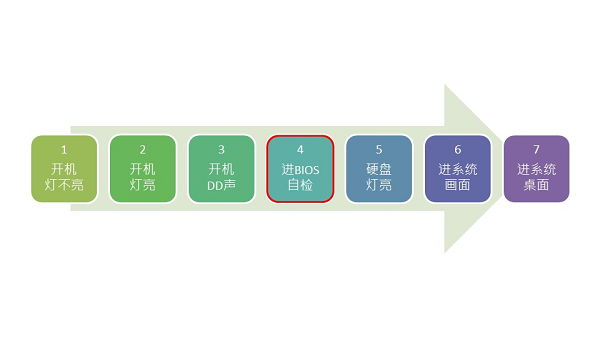
阶段4:进BIOS自检 排查方法
解决思路:BIOS自检一般情况下仅有1~3秒钟的时间,就会跳到进系统的画面,由于到这个阶段是显示屏第一次跳出的画面,所以有时候会没有出现画面,以及前面的3个开机阶段显示屏也都是不会有显示画面,很容易被误认为是黑屏,因此需要特别注意排查和厘清。如果是卡在自检的这个画面不动,则优先排查周边如USB设备是否有异常,是否因为USB设备被误认为是U盘启动而造成卡住。
逐一卸下工控机上的其他外接设备,如扩展卡、USB设备等,排查是否因其他设备损坏的问题,或者是USB设备被误认为是U盘启动而造成卡住
排查显示器,排查是否为显示转接头、显示线松脱或接触不良等问题,或者是显示器本身显示的问题,造成没有显示画面而误判无法开机
内存重新拔插,排查是否因为内存没有插好、接触不良等问题,或者是内存损坏
重新拔插硬盘,排查是否为硬盘接口松动或接触不良
更换硬盘,排查是否为硬盘损坏
德承工控机开机按Del可进BIOS,每个电脑品牌不同进BIOS的方式可能会有所差异,看看是否能够正常进到BIOS的画面,尝试恢复BIOS默认设置
有时候BIOS自检会重启电脑3次,这是因为侦测到硬件发生了变化,如果此时没有任何硬件变动每次开机还是会重启电脑3次,则表示CMOS电池可能没有电,BIOS无法保存硬件信息,需要更换电池再重新开机(大部分电脑采用的是CR2032锂锰电池,德承工控机因为主板内部有设计超级电容,可在CMOS电池没电时提供电力,无需更换CMOS电池也可保存BIOS设置)
工控机前面板维护区有Clear CMOS开关,清CMOS后再重新开机,排查是否因BIOS错误导致的无法开机(如果是一般的电脑,需拆开机器抠出CMOS电池再安装回去,让BIOS恢复默认)
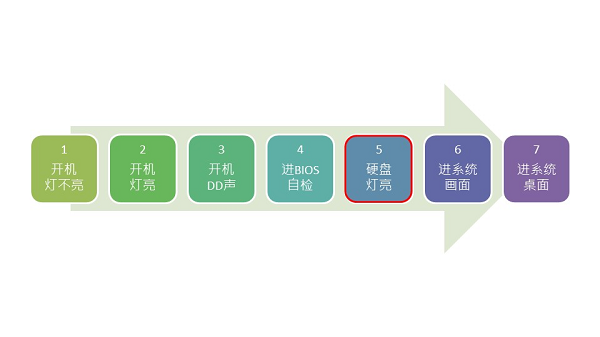
阶段5:硬盘灯亮 排查方法
解决思路:硬盘指示灯持续闪烁黄灯,表示当下正在读取硬盘中的引导文件,如果硬盘灯亮还是无法开机,优先排查是否为硬盘的问题。
排查显示器,排查是否为显示转接头、显示线松脱或接触不良等问题,或者是显示器本身显示的问题,造成没有显示画面而误判无法开机
确认BIOS的开机启动盘设置是否正确(德承工控机开机按Del进BIOS,至Boot页面可选择启动项,每个电脑品牌不同进BIOS的方式可能会有所差异)
断开电源检查BIOS时间设置是否正确,如果时间显示不正确则表示CMOS电池可能没有电,因此上述的BIOS开机启动盘设置也会无法保存,需要更换电池再重新设置开机启动盘(大部分电脑采用的是CR2032锂锰电池,德承工控机因为主板内部有设计超级电容,可在CMOS电池没电时提供电力,无需更换CMOS电池也可保存BIOS设置)
如果硬盘灯不亮表示识别不到硬盘或是硬盘未能正常工作,重新拔插硬盘,排查是否为硬盘接口松动或接触不良,并尝试更换硬盘,排查是否为硬盘损坏

阶段6:进系统画面 排查方法
解决思路:开机到进系统画面这个阶段时,大部分人在这个阶段还是比较难厘清和确认问题,如黑屏没有画面、电脑一直重启,这些也都是算在这个阶段会出现的问题表现,此时可针对问题逐一排查,主要排查CPU、硬盘和系统问题
问题:黑屏
排查显示器,排查是否为显示转接头、显示线松脱或接触不良等问题,或者是显示器本身显示的问题,造成没有显示画面而误判无法开机
如果有安装显卡,重新拔插显卡,排查是否因为显卡没有插好、接触不良、故障等问题
工控机前面板维护区有Clear CMOS开关,清CMOS后再重新开机,排查是否因BIOS错误导致的无法开机(如果是一般的电脑,需拆开机器抠出CMOS电池再安装回去,让BIOS恢复默认)
问题:黑屏并出现2行英文(Reboot and Select proper Boot device or Insert Boot Media in selected Boot device and press a key_)
确认BIOS的开机启动盘设置是否正确(德承工控机开机按Del进BIOS,至Boot页面可选择启动项,每个电脑品牌不同进BIOS的方式可能会有所差异)
断开电源检查BIOS时间设置是否正确,如果时间显示不正确则表示CMOS电池可能没有电,因此上述的BIOS开机启动盘设置也会无法保存,需要更换电池再重新设置开机启动盘(大部分电脑采用的是CR2032锂锰电池,德承工控机因为主板内部有设计超级电容,可在CMOS电池没电时提供电力,无需更换CMOS电池也可保存BIOS设置)
由于新平台的电脑都有UEFI和legacy 两种不同的引导模式,需进BIOS选择正确的引导模式
工控机前面板维护区有Clear CMOS开关,清CMOS后再重新开机,排查是否因BIOS错误导致的无法开机(如果是一般的电脑,需拆开机器抠出CMOS电池再安装回去,让BIOS恢复默认)
系统引导文件损坏,重新安装操作系统
重新拔插硬盘,排查是否为硬盘接口松动或接触不良,并尝试更换硬盘,排查是否为硬盘损坏
问题:一直重启
排查电源功耗,由于新平台的电脑使用的CPU功耗较高,所以需检查电源整体功耗是否足够,如13/12代的CPU睿频时的功耗超过200W,此时使用的电源功耗如果只有120W,则会一直重启无法开机
检查CPU散热风扇是否正常运行,清洁风扇上的灰尘,重新加上CPU散热硅胶,排查因CPU过热导致的重启(德承工控机本身采用无风扇设计,而DC-1200的CPU是低功耗的N4200,因此可忽略此排查步骤)
如果电脑使用的是台式机CPU,可尝试更换CPU排查是否为CPU损坏
问题:卡在系统画面
如果电脑使用的是台式机CPU,可尝试更换CPU排查是否为CPU损坏
内存重新拔插,排查是否因为内存没有插好、接触不良等问题,更换内存,排查是否为内存损坏
重新安装操作系统
重新拔插硬盘,排查是否为硬盘接口松动或接触不良,并尝试更换硬盘,排查是否为硬盘损坏
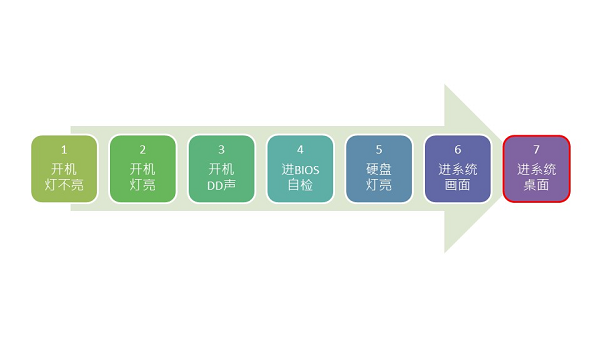
阶段7:进系统桌面 排查方法
解决思路:过了开机画面之后,就准备要进到熟悉的操作系统桌面,基本上可以确认电脑的硬件大致上都没有问题了,然而这个阶段还是有些无法开机的问题表现,如黑屏、蓝屏等,此时可针对问题逐一排查,此时优先排查硬盘和操作系统
问题:黑屏
排查显示器,排查是否为显示转接头、显示线松脱或接触不良等问题,或者是显示器本身显示的问题,造成没有显示画面而误判无法开机
确认系统分辨率,如果有更换过显示器,之前系统设置的分辨率过高则会导致黑屏,此时可在开机时按F8进系统的安全模式,先设置低一点的分辨率,重新进系统之后再修改至合适的分辨率
确认CPU是否支持安装此系统OS版本,尤其是Linux系统有许多版本,需查询是否支持与兼容
问题:蓝屏
蓝屏为Windows系统的保护机制,通常蓝屏会伴随一段蓝屏代码,可记录下蓝屏代码来查询蓝屏原因针对性的排查。由于蓝屏代码较多,本文就不在此展开说明。
大部分蓝屏原因和内存有关,内存重新拔插,排查是否因为内存没有插好、接触不良等问题,更换内存,排查是否为内存损坏
安装驱动产生冲突,开机时按F8进系统的“安全模式”,恢复“最近一次的系统设置”
逐一卸下工控机上的其他外接设备,如扩展卡、显卡等,排查是否因其他设备的驱动造成的兼容性问题
重新安装操作系统
问题:一直启动修复
如果经常非法断电关机,系统会在下次开机后进行启动修复,此时可在开机时按F8进系统的“安全模式”,恢复“最近一次的系统设置”,并建议增加UPS不间断电源来保护硬盘和操作系统
用Windows安装光盘或U盘启动盘,进入“修复计算机”选项,尝试自动修复启动问题
重新安装操作系统
四、结语
电脑无法开机实际上遇到的情况有很多种,技术员排查问题有时候就像中医一样需要“望闻问切”,
望:观察电脑开机到哪个阶段、检查灯号、有没有显示画面
闻:听听看是否有开机DD声、闻闻看是否有电器烧焦的味道
问:询问发生问题时的前后有没有做过什么操作
切:按开机阶段进行排查、拆开机器仔细查找问题
我们借由电脑开机顺序的7个阶段来逐一进行针对性的排查,由于是分阶段进行排查,所以有些排查步骤难免会有重复的情况,而在开机过程中显示屏有3次会出现画面(BIOS自检、系统画面、系统桌面),并且开机的前面3个阶段显示屏也都是不会有画面的,没有注意的话很容易被误判为黑屏。
虽然看上去7个阶段好像很多,但是实际上开机过程也就十几秒的时间,如果是用一般传统的机械硬盘则可能需要数分钟的时间,因此有时候会误判无法开机所处的开机阶段,如果遇到当下的阶段排查方法无法解决时,可往上一个阶段来进行排查,避免过多的无效排查,以期达到事半功倍的效果。如果这样还是无法排查出问题的话,建议返厂维修交由专业人员进一步的检测。
德承嵌入式工控机DC-1200前面板维护区有Clear CMOS开关,方便清BIOS排查问题,主板内部有超级电容可以无需更换CMOS电池,无风扇设计所以不用排查CPU风扇的问题,低功耗CPU也不会过热,无线材设计也无须排查硬盘接线松动等问题,在实际应用中不需要特别关注,默默的在一旁稳定运行,算得上是让人省心的工控机。
关于德承
强固型嵌入式电脑品牌 – Cincoze德承,致力提供多元且贴近市场需求的嵌入式电脑解决方案。旗下产品线包括强固型嵌入式电脑、工业平板电脑、工业显示器及强固型GPU电脑,能快速满足垂直市场的应用需求,尤其以工厂自动化、机械自动化、机器视觉、AIoT、机器人、无人车、自驾车、智能交通、智能仓储物流为最。多年来推出多款创新性的产品,荣获多项专利、奖项与国际认证的肯定。